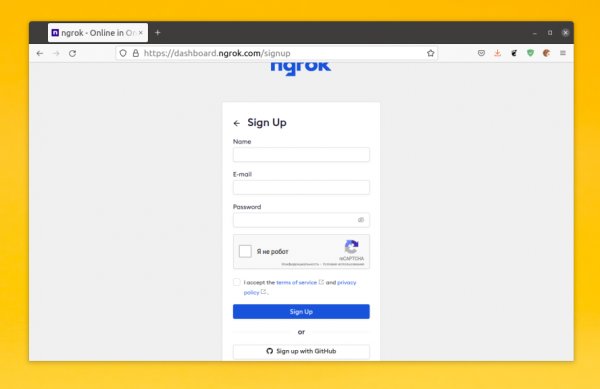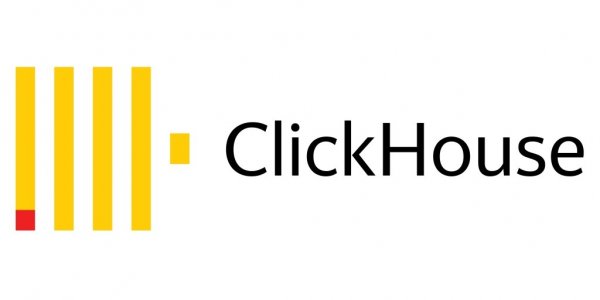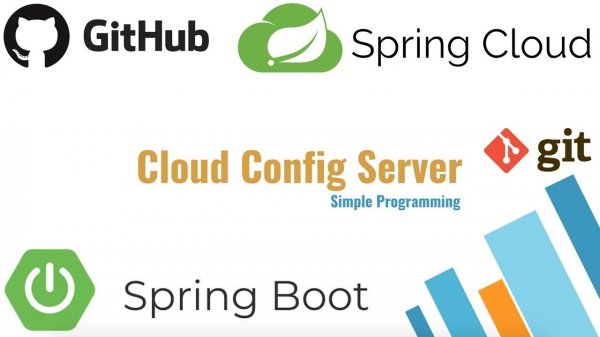Русский
Русский
Как развернуть свое Docker хранилище в Ubuntu 20.04
- Главная
- База знаний
- Как развернуть свое Docker хранилище в Ubuntu 20.04
Docker – инструмент для работы с контейнерами. Главное преимущество Докера – возможность запуска приложений с изолированными ресурсами.
Чтобы начать работу, необходимо выполнить ряд действий из пошаговой инструкции:
подготовить сервер, либо docker хостинг (локальную или виртуальную машину);
обновить пакеты;
установить и настроить Docker для работы на Убунту 20.04.
Шаг 1. Подготовка сервера и выполнение дополнительных работ
Чтобы развернуть Докер-хранилище, необходимо выполнить предварительную настройку сервера (в том числе создать юзера с нон-рут правами и проверить параметры брандмауэра.
Также для инсталла докер-хранилища необходима учетка на Docker Hub. Без нее пользователь не сможет создавать собственные образы и загружать их на Docker Hub.
Шаг 2. Обновление пакетов
Пакет установки Докера, который находится в репо Ubuntu, может содержать на самую последнюю версию. Если актуально работа именно со свежим апдейтом, вводим команду:
$ sudo apt update
Перед установкой Докера необходимо проинсталлить пакеты, которые предназначаются для работы с HTTPS.
Шаг 3. Установка Docker для работы с Ubuntu 20.04
Первым делом нужно проверить, чтобы инсталл осуществлялся из репо Докера, а не репо Убунту (он используется по дефолту). Для этого используется команда:
$ apt-cache policy docker-ce
Когда установка завершится, на экране появится информационное сообщение с указанием номера версии и других особенностей. Из его содержания понятно, что docker-ce является кандидатом на инсталл, но пока что не был заинсталлен.
Для инсталла вписываем в командную строку команду:
$ sudo apt install docker-ce
После этого Докер будет установлен. Чтобы проверить, запущен ли демон-процесс (это должно происходить автоматически), используем команду-проверку:
$ sudo systemctl status docker
Обратите внимание на статус «Active»: в нем должна быть информация о том, что служба активна. Дополнительно увидите другие особенности работы docker-ce (память, задачи, ссылка на официальную документацию и другие).
Когда установили Докер, можно поработать с настройками. К примеру, установить запуск без sudo и другие. Обязательно изучите документацию и перечень субкоманд, с которыми работает установленная (актуальная) версия Докера.
Примените скидку, вставив промокод в специальное поле при оформлении заказа: